- Disk Google je vynikajúci platforma na ukladanie súborov na ktoré sa milióny používateľov každý deň spoliehajú pri vytváraní, úpravách a ukladaní svojich dokumentov.
- Platforma je veľmi univerzálna a ponúka veľa užitočných funkcií, ako napríklad synchronizáciu viacerých zariadení, produktivita a funkcie zdieľania súborov a ďalšie.
- Ak vaše pripojenie k Disku Google nie je stabilné a stále sa odpojujete, zostavili sme tento zoznam riešení, ktoré vám pomôžu problém vyriešiť.
- Viac užitočných sprievodcov nájdete na stránke naša sekcia Disk Google.

Tento softvér udrží vaše ovládače v činnosti a zaistí tak bezpečnosť pred bežnými chybami počítača a zlyhaním hardvéru. Skontrolujte všetky svoje ovládače teraz v 3 jednoduchých krokoch:
- Stiahnite si DriverFix (overený súbor na stiahnutie).
- Kliknite Spustite skenovanie nájsť všetky problematické ovládače.
- Kliknite Aktualizácia ovládačov získať nové verzie a vyhnúť sa poruchám systému.
- DriverFix bol stiahnutý používateľom 0 čitateľov tento mesiac.
Disk Google je jedným z popredných poskytovateľov cloudových úložísk, do ktorých môžete ukladať súbory. Niektorí uviedli, že Disk Google sa v prehliadači Chrome neustále odpojuje.
potom sa môže zobraziť nasledujúce chybové hlásenie: Pokúšam sa pripojiť. Ak chcete upravovať offline, po opätovnom pripojení zapnite offline synchronizáciu. Tu je niekoľko možných opráv na odpojenie Disku Google.
Najskôr však uvedieme niekoľko ďalších príkladov tohto problému:
- Disk Google sa nemôže pripojiť, nemôže sa pripojiť - Podľa používateľov sa Disk Google niekedy nemôže pripojiť. Toto je veľký problém a my sme sa ním už zaoberali Disk Google sa nemôže pripojiť článok.
- Disk Google nebude synchronizovať Windows 7, 8 - Tento problém sa týka aj starších verzií systému Windows. Aj keď nepoužívate Windows 10, mali by ste vedieť, že naše riešenia sú použiteľné pre Windows 7 aj 8.
- Synchronizácia Disku Google sa nespustí, beží - V niektorých prípadoch sa Google Sync ani nespustí ani nespustí. Ak sa tak stane, možno budete musieť znova nainštalovať svojho klienta Disku Google.
- Disk Google nebude synchronizovať všetky súbory, niektoré súbory - Používatelia uviedli, že Disk Google nebude synchronizovať niektoré ich súbory. Môže to byť problém, ale môžete to obísť použitím webovej verzie Disku Google.
- Disk Google sa nebude synchronizovať s počítačom - Váš Disk Google niekedy nebude možné synchronizovať s počítačom. Môže k tomu dôjsť v dôsledku vášho antivírusového softvéru, takže ak máte tento problém, nezabudnite vypnúť antivírus a bránu firewall a skontrolujte, či to pomáha. V najhoršom prípade bude pravdepodobne potrebné prejsť na iné antivírusové riešenie.
Čo robiť, ak sa Disk Google stále odpojuje
Zoznam riešení:
- Skontrolujte svoje pripojenie
- Zakážte skenovanie šifrovaného pripojenia Kaspersky
- Ukončite Googledrivesunc.exe
- Reštartujte synchronizáciu Disku Google
- Vymažte medzipamäť prehliadača
- Obnovte prehľadávač
- Vypnite bránu Windows Firewall
- Preinštalujte Disk Google
Riešenie 1 - Skontrolujte svoje pripojenie
Ak sa Disk Google stále odpojuje, najskôr skontrolujte celkové pripojenie. Môžete to urobiť jednoducho otvorením niektorých ďalších webových stránok v prehliadači. Ak je pripojenie prerušené, resetujte smerovač a potom reštartujte systém Windows. V opačnom prípade sa pravdepodobne môžete obrátiť na linku technickej podpory pre smerovač.
Riešenie 2 - Zakážte skenovanie šifrovaného pripojenia Kaspersky
Máte v počítači nainštalovaný antivírusový softvér Kaspersky? Ak je to tak, softvér Kaspersky môže odpojiť Disk Google, pretože blokuje desktopovú aplikáciu GD. Systémový nástroj nemusíte zatvárať, mali by ste však vypnúť skenovanie šifrovaných pripojení spoločnosti Kaspersky.
- Otvorte softvér Kaspersky a kliknite na nastavenie v pravom hornom rohu okna.
- Vyberte kartu Ďalšie v hornej časti okna.
- Potom kliknite Sieť v ľavej časti okna.
- Teraz by ste mali byť schopní zvoliť a Naskenujte šifrované pripojenia možnosť. Kliknite na ikonu Naskenujte šifrované pripojenia začiarkavacie políčko, ak je políčko začiarknuté.
- Stlačte Ok a zatvorte okno Kaspersky.
Ak je vinníkom spoločnosť Kaspersky, možno by ste mali pouvažovať prechod na iný antivírus.
Riešenie 3 - Ukončite aplikáciu Googleledrivesunc.exe
Ak používate ďalší softvér Disku Google, skúste ukončiť program Googleledrivesunc.exe. Môžete to ukončiť nasledovne.
- Otvorte Správcu úloh kliknutím pravým tlačidlom myši na panel úloh systému Windows a výberom položky Správca úloh.
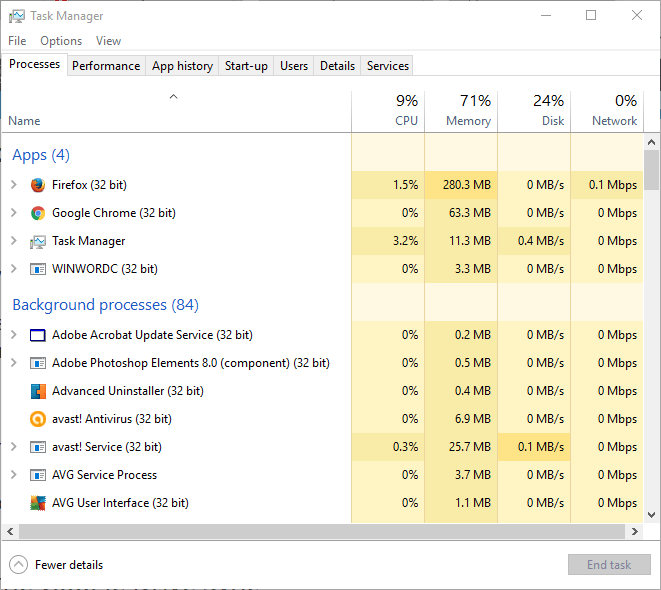
- Prejdite na karte Procesy a vyhľadajte súbor Googleledrivesunc.exe.
- Teraz môžete kliknúť pravým tlačidlom myši na Googledrivesunc.exe a vybrať Ukončiť úlohu.
- Zadajte výraz „Disk Google“ do vyhľadávacieho poľa Cortana systému Windows 10 a softvér GD znova otvorte.
Riešenie 4 - Reštartujte aplikáciu Google Drive Sync
- Synchronizáciu Disku Google môžete znova spustiť kliknutím na ikonu aplikácie Disk Google na systémovej lište.
- Kliknite na ikonu Viac Tlačidlo (pretečenie) s tromi zvislými bodkami v pravom hornom rohu ponuky.
- Vyberte Ukončite Disk Google z ponuky.
- Teraz môžete Disk Google znova otvoriť pomocou obnoveného pripojenia.
- Skontrolujte, či sú súbory cookie povolené
- Vymažte vyrovnávaciu pamäť prehliadača
- Nainštalujte si najnovšie aktualizácie prehľadávača
- Zapnite možnosť, ktorá umožní prehliadaču Chrome pamätať si vaše heslá.
Poznámka redaktora: Tento článok pokračuje na nasledujúcej strane s ďalšími riešeniami na opravu odpojenia Disku Google. Ak si chcete prečítať viac informácií o Disku Google, vyskúšajte naša zbierka sprievodcov.
často kladené otázky
Ak Disk Google tvrdí, že nie je k dispozícii žiadne pripojenie, znamená to, že sa môžu vyskytnúť problémy so sieťovým pripojením, problém s prehliadačom alebo služba nie je k dispozícii.
Disk Google nemusí byť z času na čas dostupný z dôvodu problémov so výpadkom. Ak sa nemôžete pripojiť k Disku Google, prejdite na oficiálny web spoločnosti Google a skontrolujte stav služby Disk Google aby sme zistili, či existujú nejaké známe problémy.
Ak Disk Google nebude fungovať, obnovte stránku, odhláste sa a znova sa prihláste do svojho účtu, použite iný prehliadač, skontrolujte svoje internetové pripojenie a nastavenia brány firewall.
Ak vás Disk Google stále odhlasuje, môžete urobiť nasledujúce:
- Skontrolujte, či sú súbory cookie povolené
- Vymažte vyrovnávaciu pamäť prehliadača
- Nainštalujte si najnovšie aktualizácie prehľadávača
Zapnite možnosť, ktorá umožní prehliadaču Chrome pamätať si vaše heslá.
![Ako vyhľadávať vírusy na Disku Google [Najlepšie spôsoby]](/f/86f6947b9276c503763266cebbd1513f.jpg?width=300&height=460)

